W tym artykule przyglądamy się możliwościom, jakie daje nam WhatsApp w kwestii przywracania usuniętych wiadomości. Ponadto przeprowadzamy Was krok po kroku przez proces konfiguracji tworzenia kopii zapasowej w chmurze oraz pokazujemy, jak przywrócić taką kopię zapasową.
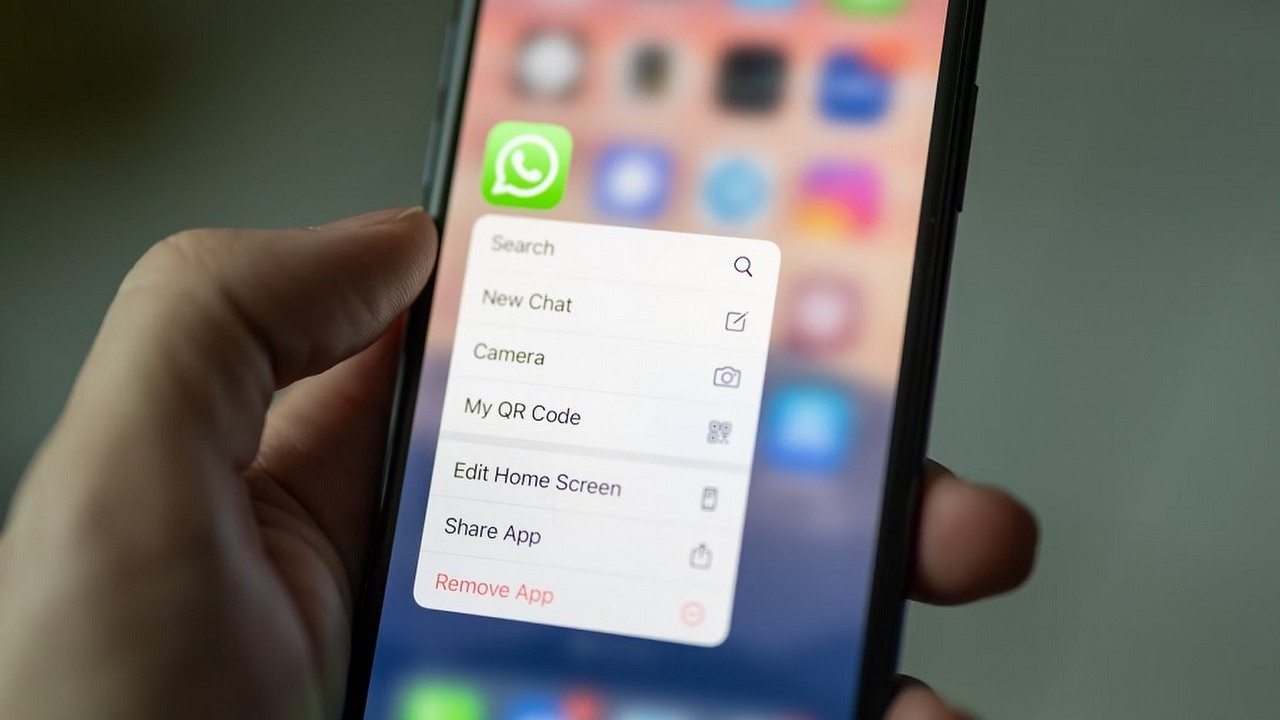
Komunikatory internetowe pokroju WhatsAppa często służą nam do przesyłania nie tylko memów czy śmiesznych filmików z kotami, lecz również mniej lub bardziej ważnych wiadomości. Co w przypadku, gdy jedna z tych ostatnich zostanie usunięta? W niniejszym artykule przyglądamy się możliwościom związanym z przywracaniem usuniętych danych z WhatsAppa.
Tworzenie kopii zapasowej whatsappowych wiadomości w chmurze pozwoli nam przede wszystkim oszczędzić sobie klikania przy następnej sytuacji, w której zechcemy odzyskać usunięte dane.
By aktywować w WhatsAppie tworzenie kopii zapasowej w chmurze, należy:
Oprócz tego na ekranie konfiguracji kopii zapasowej w chmurze aplikacja pozwala nam wybrać, czy chcemy, by nasza kopia zapasowa została zaszyfrowana, a także zdecydować o przesyłaniu jej przy pomocy sieci komórkowej oraz dołączaniu do niej filmów.
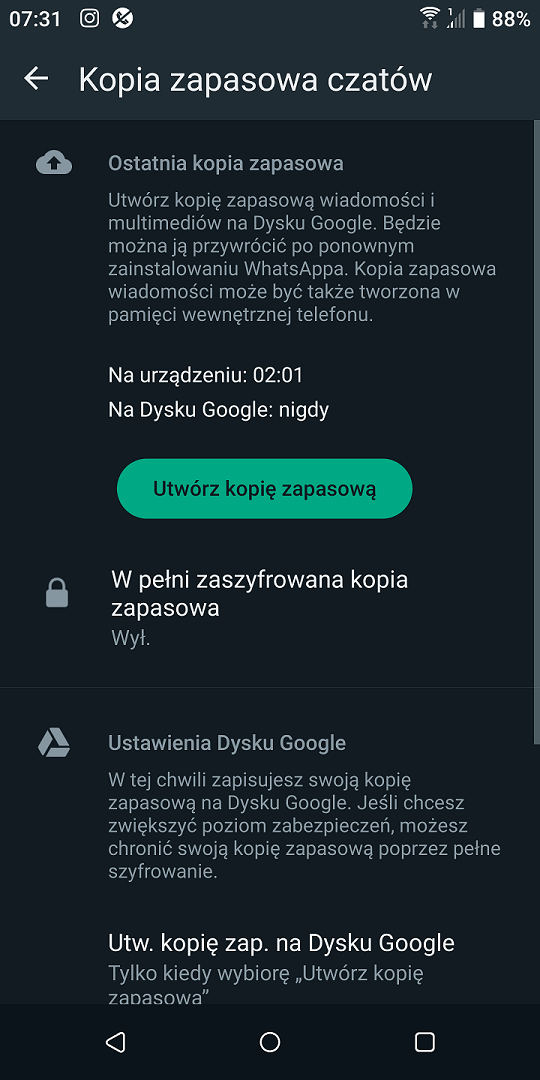
Jeśli posiadamy kopię zapasową whatsappowych wiadomości w chmurze i chcemy odzyskać usunięte dane, wystarczy odinstalować aplikację i zainstalować ją ponownie. Wówczas na wstępie zostaniemy zapytani o to, czy chcemy pobrać kopię zapasową naszych wiadomości. Zgadzając się na to, odzyskamy dostęp do utraconych wiadomości.
A co, jeśli nasz komunikator nie został skonfigurowany do tworzenia kopii zapasowej wiadomości w chmurze? Otóż nic straconego!
Chmura nie jest jedynym miejscem, w którym WhatsApp przechowuje kopie zapasowe naszych rozmów. Aby zyskać do nich dostęp, należy:
Na koniec warto odnotować, że lokalne kopie zapasowe whatsappowych rozmów są tworzone codziennie w okolicach 2:00 w nocy.
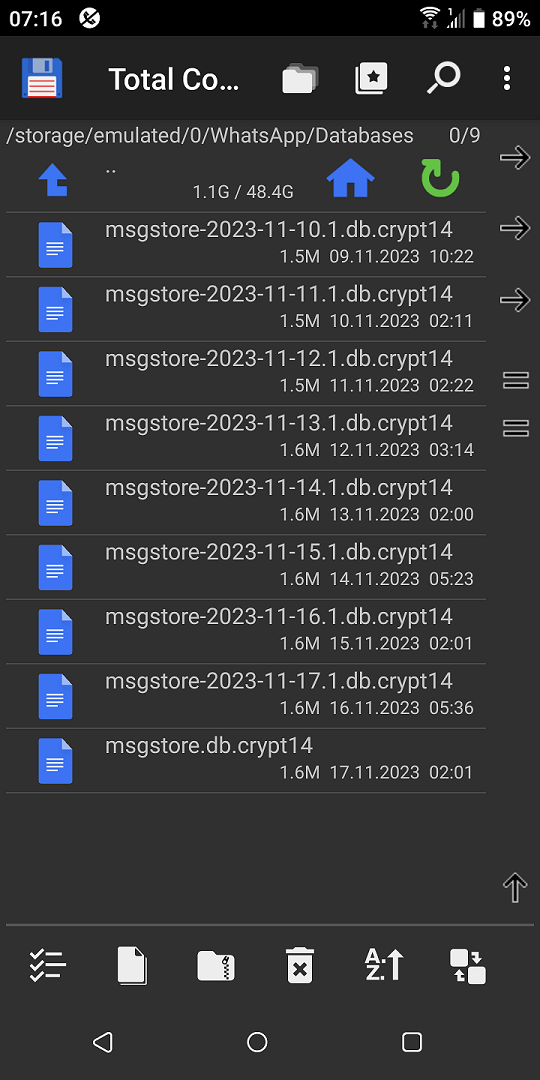
Polecamy Twojej uwadze również następujące artykuły:

Autor: Krystian Pieniążek
Współpracę z GRYOnline.pl rozpoczął w sierpniu 2016 roku. Pomimo że Encyklopedia Gier od początku jest jego oczkiem w głowie, pojawia się również w Newsroomie, a także w dziale Publicystyki. Doświadczenie zawodowe zdobywał na łamach nieistniejącego już serwisu, w którym przepracował niemal trzy lata. Ukończył Kulturoznawstwo na Akademii Górniczo-Hutniczej w Krakowie. Prowadzi własną firmę, biega, uprawia kolarstwo, kocha górskie wędrówki, jest fanem nu metalu, interesuje się kosmosem, a także oczywiście gra. Najlepiej czuje się w grach akcji z otwartym światem i RPG-ach, choć nie pogardzi dobrymi wyścigami czy strzelankami.